Comment accéder aux fichiers Dropbox avec un Chromebook
Divers / / February 14, 2022
Les Chromebooks sont géniaux. Google les vend comme des petits pains chauds. Mais l'utilisation d'un Chromebook comme ordinateur portable principal comporte son propre ensemble de défis. Prenez Dropbox, par exemple. Beaucoup d'entre nous ont des comptes Dropbox qui nous permettent de synchroniser des fichiers sur tous nos appareils, à l'exception de nos Chromebooks. Bien sûr, vous pouvez accéder au site Web de Dropbox, mais c'est une étape supplémentaire. Alors, comment faites-vous pour rendre l'accès à Dropbox plus facile et plus organisé sur un Chromebook ?

La réponse: Système de fichiers pour l'application Dropbox. Avec cette application, vos fichiers Dropbox apparaissent comme un autre volume dans le gestionnaire de fichiers Chrome. Peasy facile. Voyons les étapes.
Installez l'application
L'application est disponible sur la boutique en ligne Chrome. Cette application n'est pas la même que l'application Dropbox officielle. Vous devez suivre le lien ou rechercher Système de fichiers pour Dropbox.
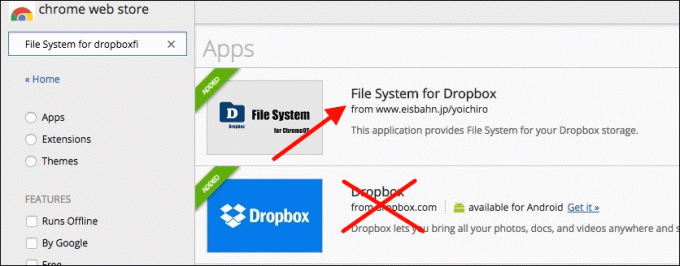
Configurer l'accès à votre Dropbox
Le système de fichiers pour Dropbox apparaît comme un volume dans votre gestionnaire de fichiers, vous devez donc monter votre compte Dropbox.
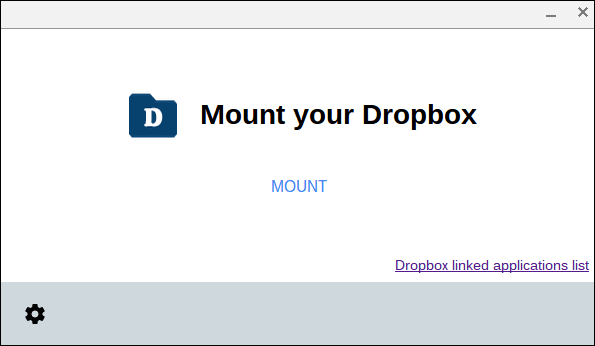
Astuce sympa : Découvrez d'autres d'excellentes façons d'utiliser Dropbox dans Chrome.
Après avoir cliqué Monter, vous vous connecterez à votre compte Dropbox.

Heureusement, l'application prend en charge authentification à deux facteurs (Je le recommande fortement). Si vous avez activé le double facteur, vous entrerez ensuite votre code de sécurité.
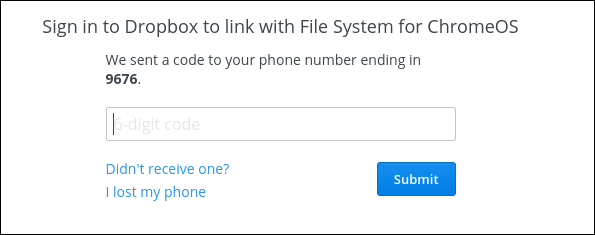
Important: Protégez vos comptes en activation de l'authentification à deux facteurs partout où vous le pouvez.
Après avoir authentifié votre compte Dropbox, vous donnerez au système de fichiers pour ChromeOS l'autorisation d'accéder à votre Dropbox.

Notez que cette demande d'autorisation porte un nom différent de celui de l'application que vous avez téléchargée, bien que l'icône ait la même apparence.
Pointe: Vérifier tous les appareils et applications autorisés à votre compte Dropbox.
Voir votre Dropbox dans le gestionnaire de fichiers
Rendez-vous sur l'application Fichiers sur votre Chromebook et vous verrez une nouvelle icône qui dit Boîte de dépôt et votre nom d'utilisateur Dropbox. Si vous avez beaucoup de fichiers, l'affichage des fichiers peut prendre un certain temps. De là, vous pouvez faire glisser et déposer des fichiers entre votre Chromebook et votre compte Dropbox.
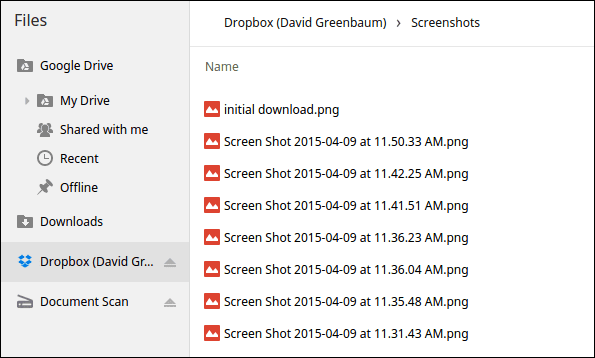
Problèmes et ennuis
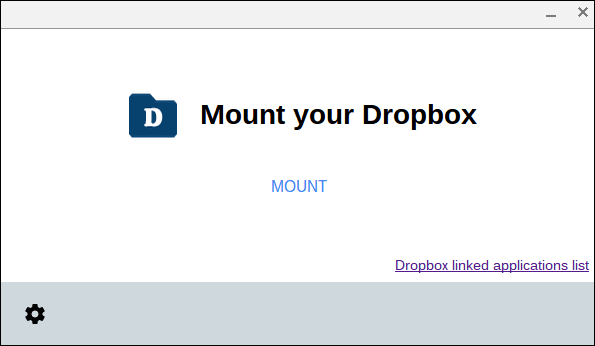
De temps en temps, l'application vous demande de ré-authentifier votre compte Dropbox. L'auteur explique cela dans la documentation - les API expirent. Si vous pensez que vous souhaitez enregistrer des fichiers directement sur votre Dropbox, montez votre compte avant de commencer à travailler. Un autre inconvénient est que vous ne pouvez pas télécharger directement sur votre Chromebook. Vous devez télécharger sur votre lecteur Chromebook, puis le copier.
Conclusion
Vous pouvez toujours télécharger les fichiers dont vous avez besoin sur votre Chromebook à partir du site Web de Dropbox. Cela rend les applications et les fonctions Chromebook natives plus difficiles à utiliser. Si vous utilisez Dropbox, vous l'avez déjà installé sur votre Mac ou PC. Toutes les autres plates-formes Dropbox prennent en charge un système de fichiers natif, alors ne laissez pas votre Chromebook hors de la famille.
Dernière mise à jour le 10 février 2022
L'article ci-dessus peut contenir des liens d'affiliation qui aident à soutenir Guiding Tech. Cependant, cela n'affecte pas notre intégrité éditoriale. Le contenu reste impartial et authentique.

Écrit par
J'ai une passion pour aider les gens à faire fonctionner la technologie. Pour mon travail quotidien, je possède une entreprise de réparation d'ordinateurs à Lawrence, Kansas. En m'appuyant sur mon expérience en support, je me concentre sur la technologie pratique du point de vue de l'utilisateur. J'aime tout: Android, Chrome OS, iOS, MacOS, Windows et tout le reste.



